我们常见的倒影分类:水平倒影、非水平倒影、重叠倒影、多线接触倒影、综合倒影 。
水平倒影:
这类型倒影说简单也简单 , 说难也难 。根据物体决定的,简单操作步骤就是直接翻转,用蒙版渐变隐藏一部分就可以了 。
1.我们先扣出我们的主体物 。

2.复制一层ctrl+j,然后ctrl+t , 右击选择“垂直翻转”
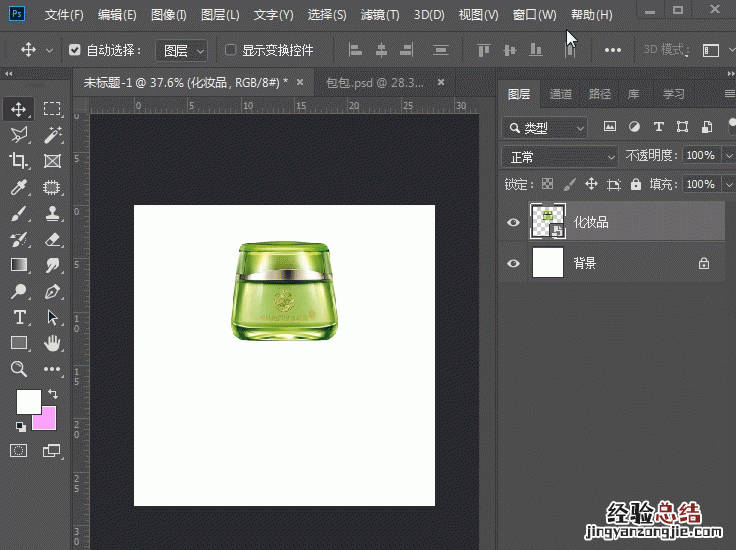
3.我们可以看出这个底部不是很贴合,我们要将倒影使用自由变形工具ctrl+t,变形


4.给倒影添加蒙版,在蒙版中使用简便工具将倒影顶部去除一部分 。并将倒影整体降低透明度 。
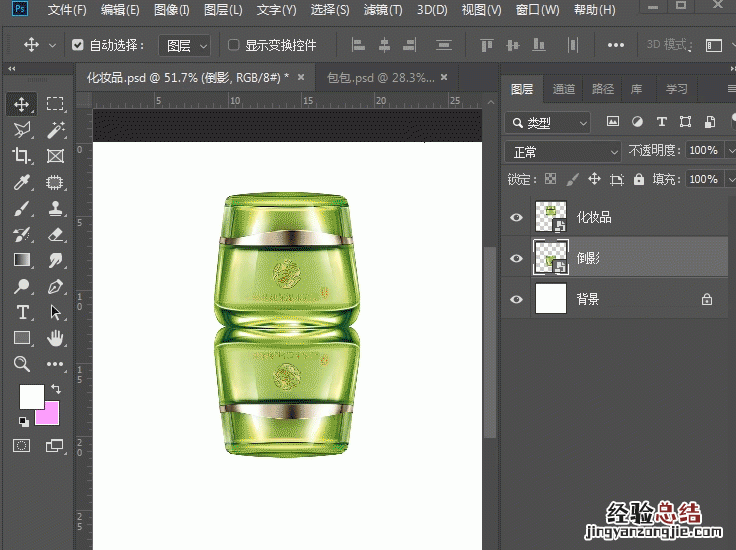
5.完成

这个变形一块不能很好把握,比如一个弧度大一点的底部我也是没有办法解决,来看看我处理的 。
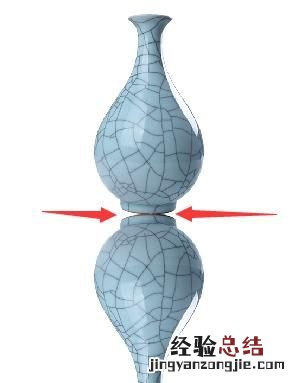

非水平倒影
做一个水波比较大的倒影 。这个方法大家多做些尝试会又不同大小水波纹 。
1.先扣掉画面中水的部分

2.扣完图后复制一层ctrl+j,并且将画布加高 。然后自由变换ctrl+t,“垂直旋转” 。
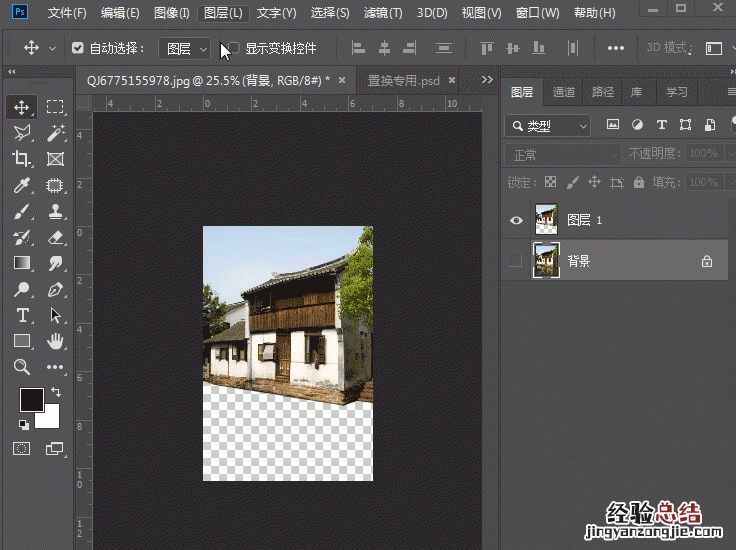
3.倒影ctrl+t选中,斜切将倒影和实体房屋衔接起来 。
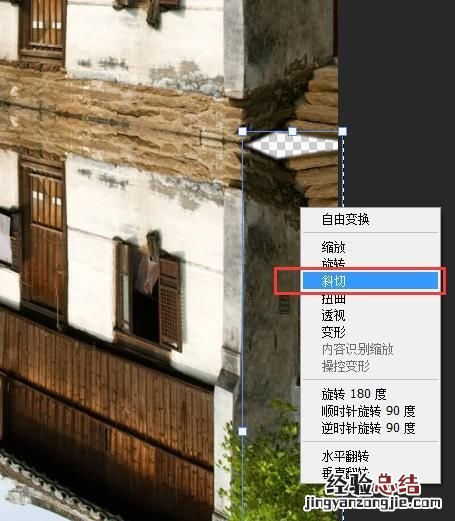

4.我们接下来做水波纹的形态,先新建一个文档大小和原图类似 。新建图层 , 再填充前景色黑色(alt+删除键),滤镜-杂色-添加杂色数值可以参考图片 。
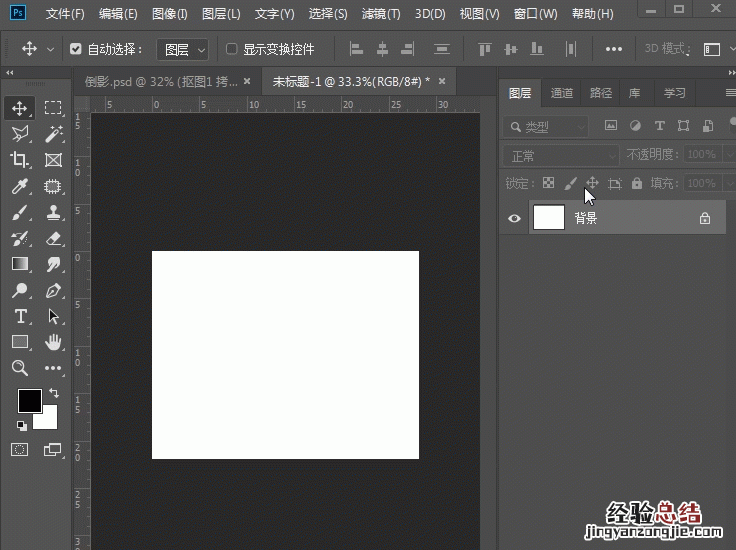
5.这个杂色有点锐利,我们需要的水纹不能太硬,所以这边进行高斯模糊数值可以1或者2.不能太不清楚 。
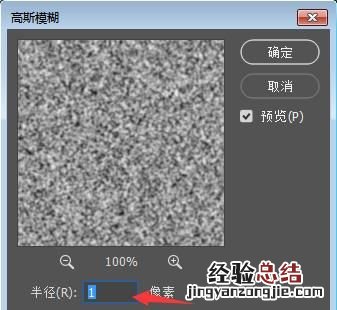
6.选择红色通道,滤镜-风向化-浮雕效果,在操作上面一个步骤alt+ctrl+f,数值参考下方
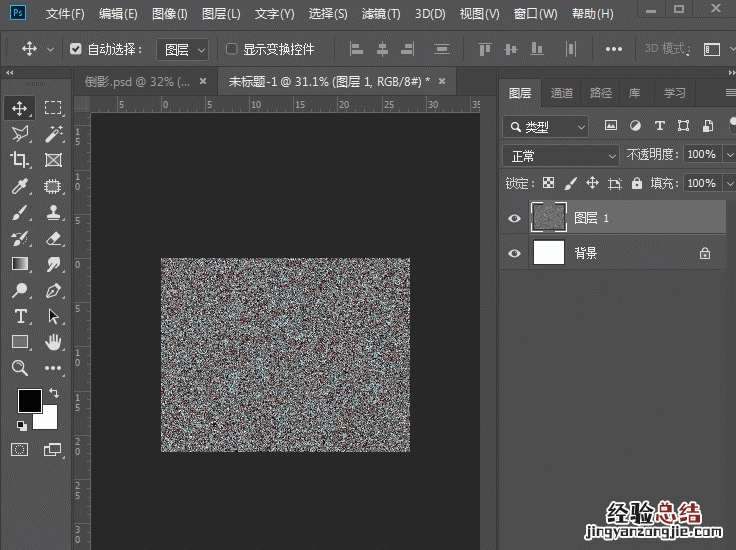
7.回到图层上,自由变换ctrl+t,将图有下角拉伸 , 根据想要波纹效果决定拉多大 。并将其保存PSD文件 , 名称“置换专用”
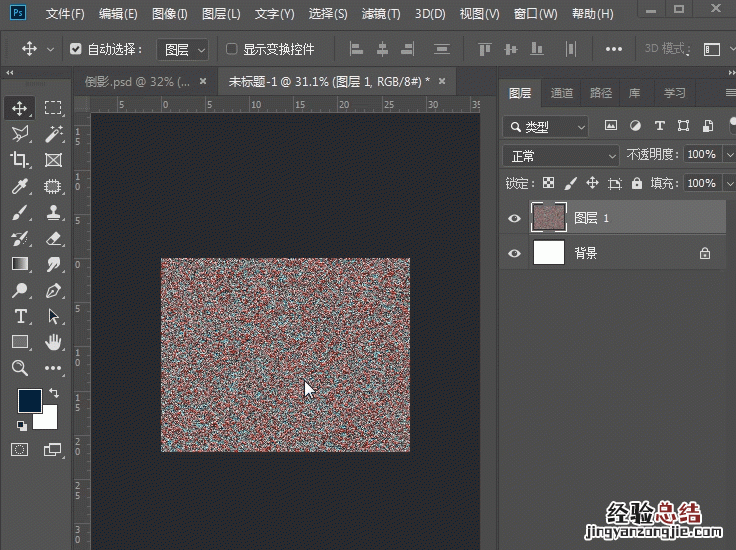
7.倒影波纹已经做好,回到原来的psd图层上,先复制一层倒影,再滤镜-扭曲-置换刚刚做好的波纹 。

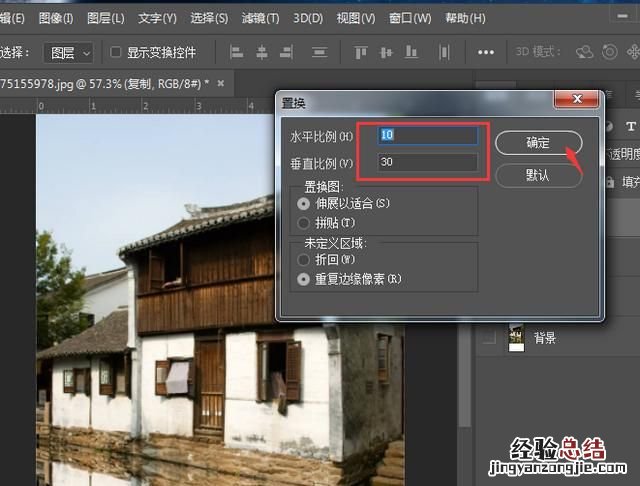
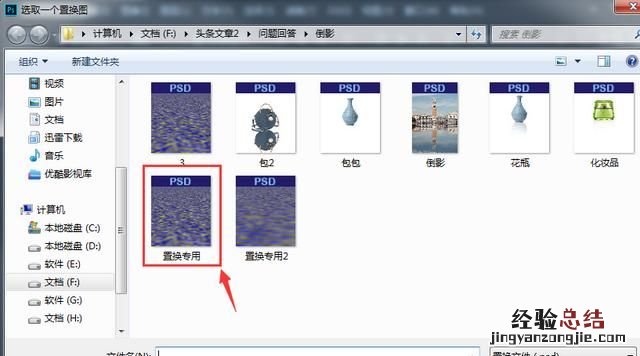
8.模糊-动感模糊-设置参可以参考图片 。

9.在图层上建立门板,擦去不要太大波纹效果的部分 。

10.用曲线将湖水压暗,并擦将考上部分擦出来点 。


11.完成

手机一键制作“倒影”特效:
- 比如:下图的冰雪城堡倒影特效
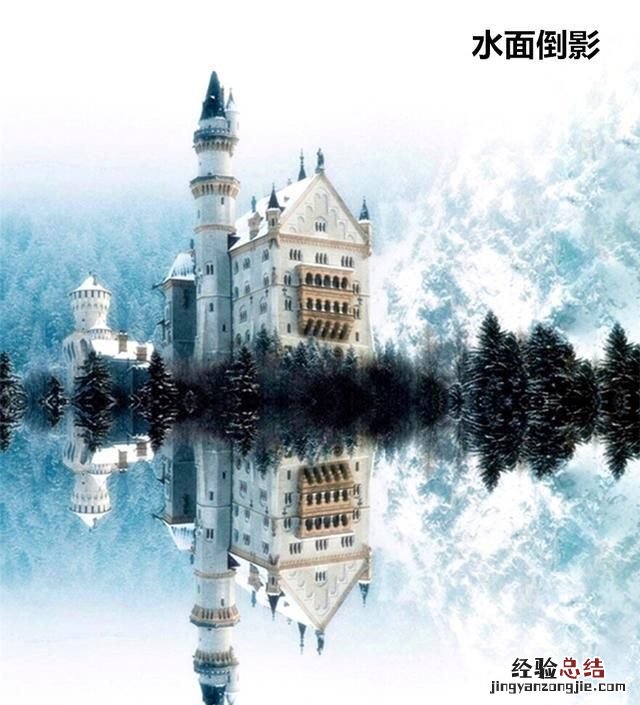
- 原图就是一张城堡雪景图

- 如果想更逼真些 , 还可以对倒影进行“雾化处理”

一、需要哪种手机APP?

打开(或下载)picsArt——图片特效工具(免费下载软件,使用中如果提示“免费试用3天”不要点击确认,直接关闭忽略,我们可继续免费使用)
二、手机3步制作:
我们就以这张城堡倒影为例,一起来看看如何快速制作倒影特效 。

- 原图效果:

1-点击“+”开始
- 第一步:插入原图
3-点击插入
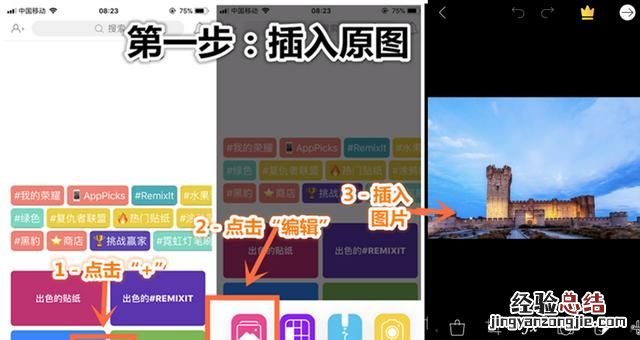
1-点击“效果”工具
- 第二步:一键制作“倒影特效”
2-进入后选择“扭曲”功能
3-继续选择“镜子”特效
4-选择右侧“垂直 ”
5-选择左侧“型号1”
此时就能看到“倒影”特效已基本完成
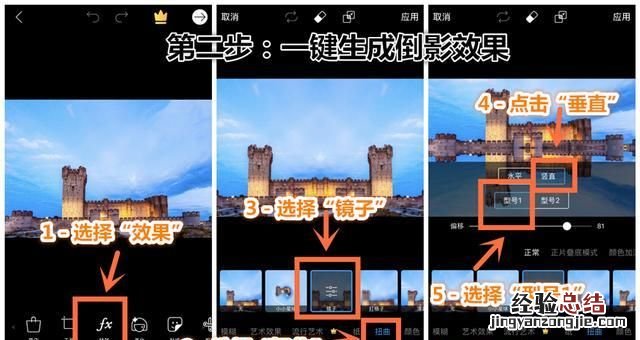
因为自动生成效果,我们要结合原图再进一步调整倒影效果
- 第三步:调整倒影效果,保存
1-左右调整“折叠”强度,确定倒影的区域
2-点击右上角“应用”(或“接下来”)
3-点击右箭头(或接下来)
4-点击“照片”保存
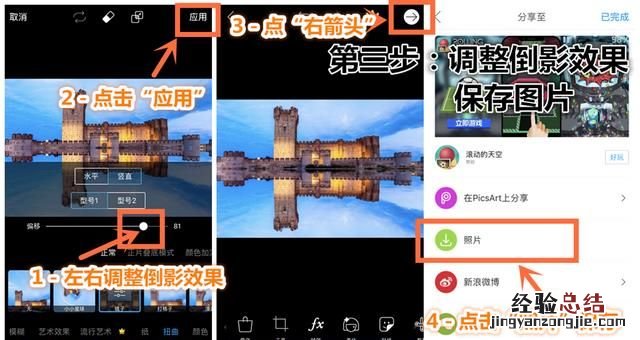
此外“镜子”特效中还有几种选项,可以制作也不同的“水平、垂直折叠”效果(如下3图),有兴趣的伙伴何以自己试试 。
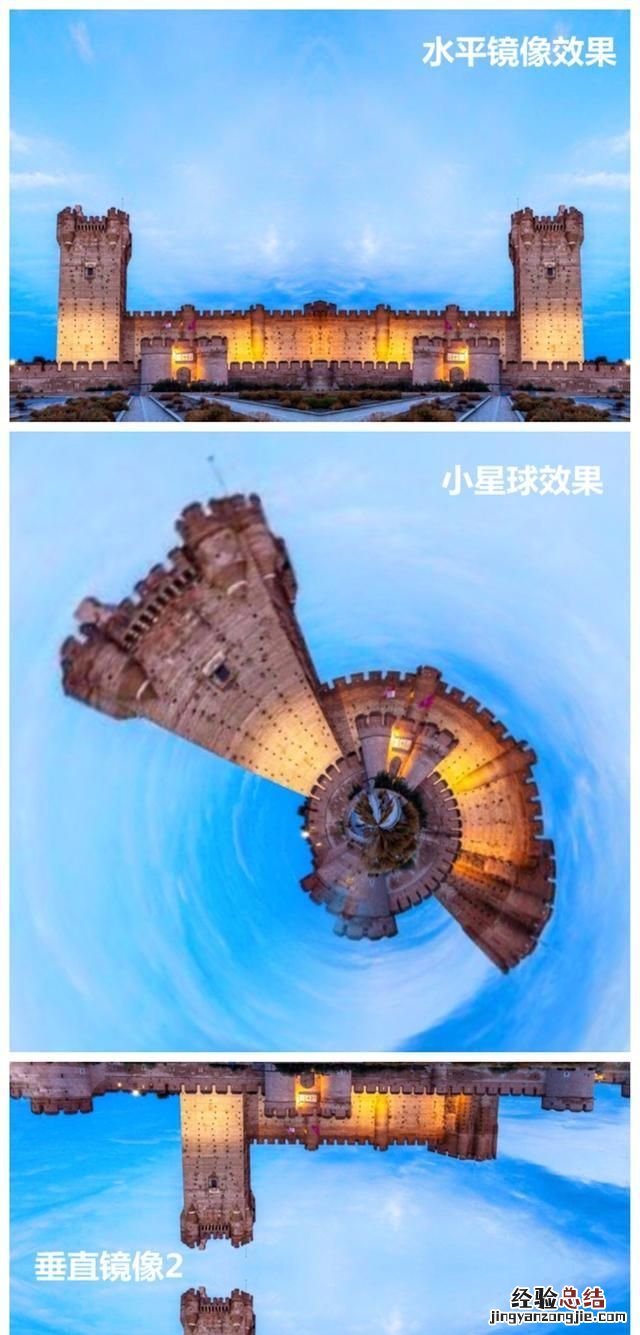
【倒影后期ps是怎么做出来的】
文|岳小月 图片素材|来自网络














